
Vizualizarea pozelor și clipurilor video pe Mac
Puteți să vizualizați poze, Live Photos și clipuri video individual pentru a vă bucura de ele, a le edita și a le partaja. Puteți să efectuați zoom înainte sau înapoi, să marcați poza sau clipul video ca favorit, să îl editați și altele.
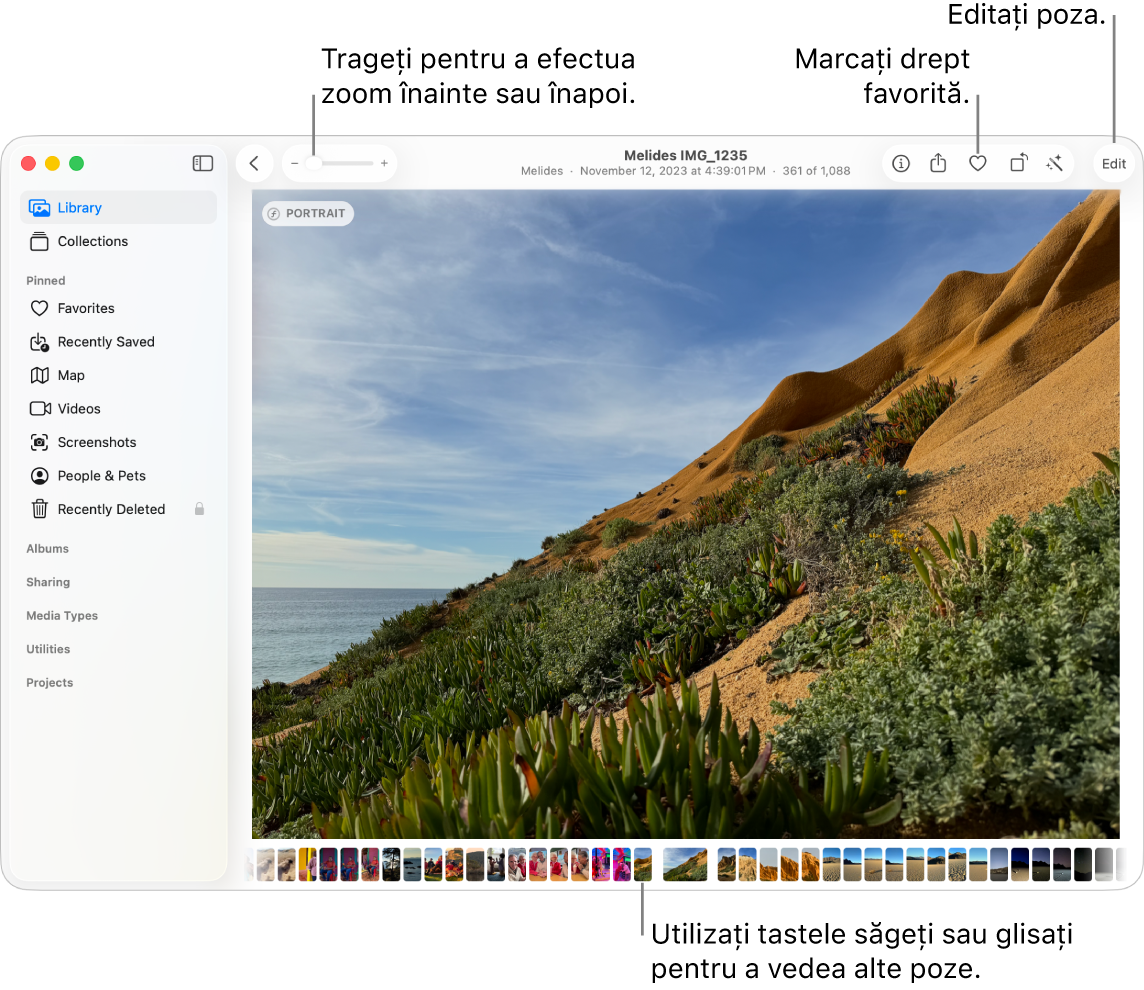
Vizualizarea unei poze
Accesați aplicația Poze
 de pe Mac.
de pe Mac.În bara laterală, faceți clic pe Bibliotecă, o colecție sau un album pentru a vedea pozele pe care le conține.
Faceți dublu clic pe o poză pentru a o vizualiza mărită.
Pentru a efectua zoom înainte sau înapoi pe o poză, trageți glisorul Zoom sau depărtați sau apropiați două degete pe trackpad. Puteți trage imaginea mărită sau micșorată pentru a o repoziționa.
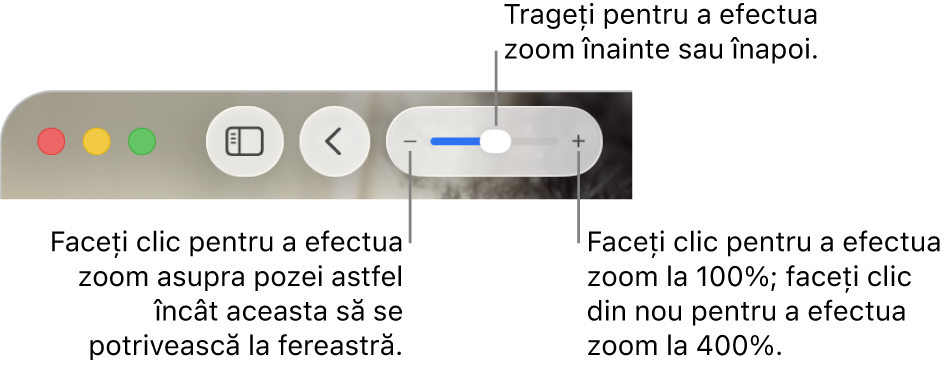
Sfat: pentru a vizualiza o poză pe tot ecranul, alegeți Vizualizare > Afișați pe tot ecranul. Apăsați tastele cu săgeți pentru a derula prin poze. Pentru a ieși din vizualizarea pe tot ecranul, apăsați tasta Esc (Escape).
Redarea unei poze Live Photo
Cu anumite modele de iPhone, puteți realiza poze Live Photos, care capturează o imagine statică și un scurt clip video care prezintă momentele imediat înainte și după imagine. Pozele Live Photos au un ecuson în colțul din stânga sus.
Accesați aplicația Poze
 de pe Mac.
de pe Mac.Faceți clic pe Live Photos sub Tipuri multimedia în bara laterală.
Dacă nu vedeți „Live Photos” în bara laterală, țineți cursorul peste „Tipuri multimedia” în bara laterală, apoi faceți clic pe
 .
.Faceți dublu clic pe miniatura unei poze Live Photo pentru a o vizualiza individual.
Mențineți cursorul peste insigna Live Photo
 sau insigna Portret
sau insigna Portret  dacă este o poză Live Photo realizată în modul Portret.
dacă este o poză Live Photo realizată în modul Portret.
Redarea unui clip video
Accesați aplicația Poze
 de pe Mac.
de pe Mac.Faceți clic pe Clipuri video sub Tipuri multimedia în bara laterală.
Dacă nu vedeți „Clipuri video” în bara laterală, țineți cursorul peste „Tipuri multimedia” în bara laterală, apoi faceți clic pe
 .
.Faceți dublu clic pe clipul video pentru a‑l deschide.
Atunci când mențineți cursorul deasupra unui clip video, apar comenzile video.
Faceți clic pe
 .
.Sfat: de asemenea, puteți apăsa Opțiune-bara de spațiu pentru a porni sau opri redarea.
Puteți utiliza comenzile video pentru suspendarea videoclipului, reglarea fină a sunetului, etc.
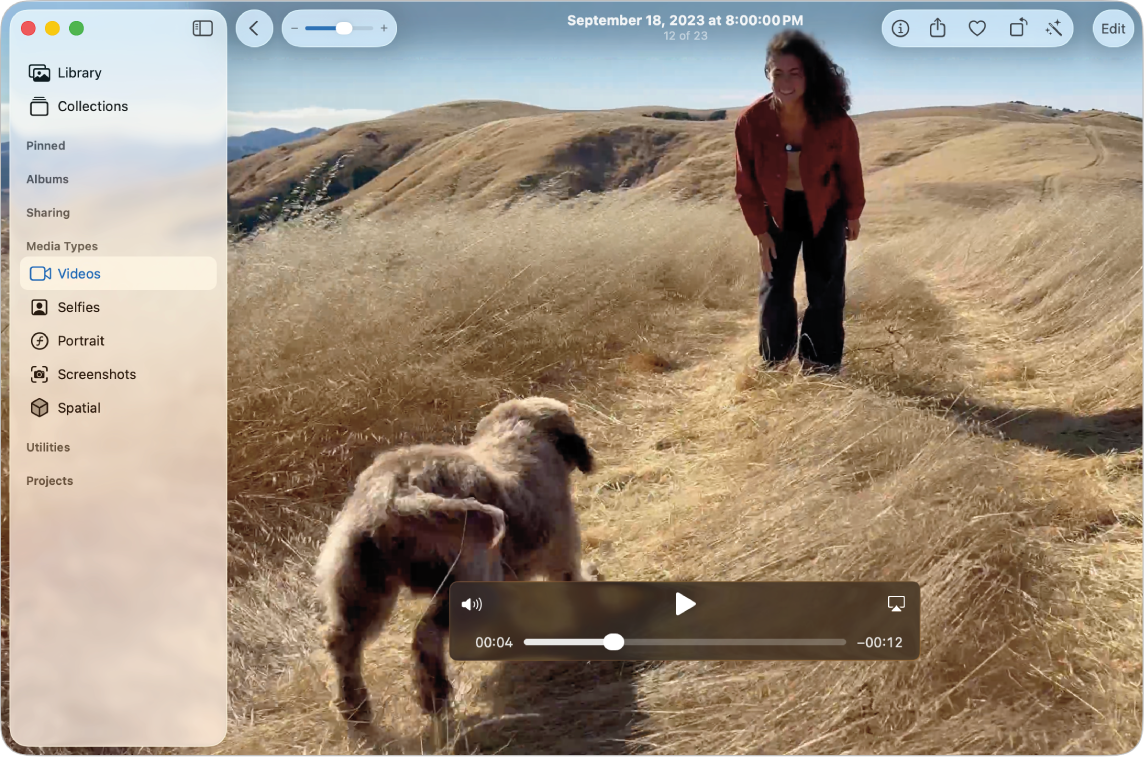
Accesarea pozei următoare sau clipului video următor
Accesați aplicația Poze
 de pe Mac.
de pe Mac.Pentru a naviga cu ușurință între poze, efectuați una dintre următoarele acțiuni:
Apăsați tastele săgeată sau glisați la stânga sau la dreapta cu două degete.
Faceți clic în rândul de miniaturi de sub poza curentă pentru a sări rapid la o altă poză. Dacă miniaturile nu apar, selectați Vizualizare > Afișați miniaturi.